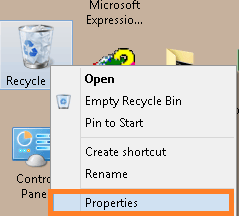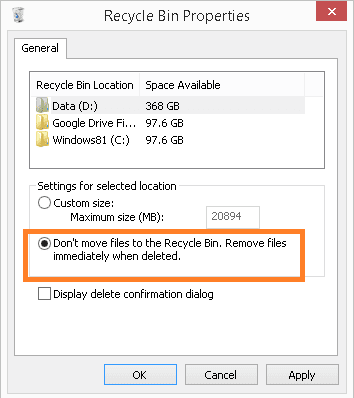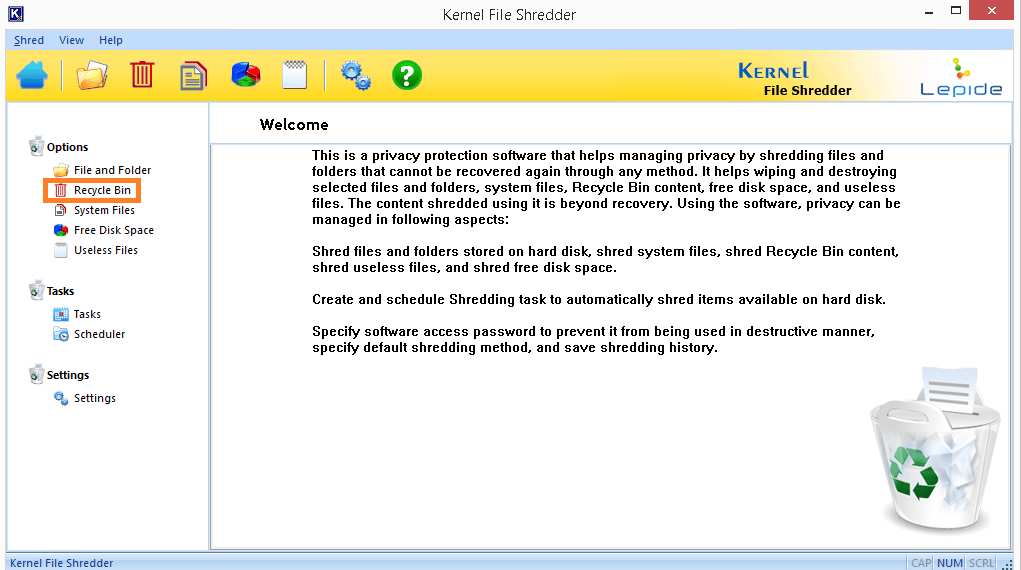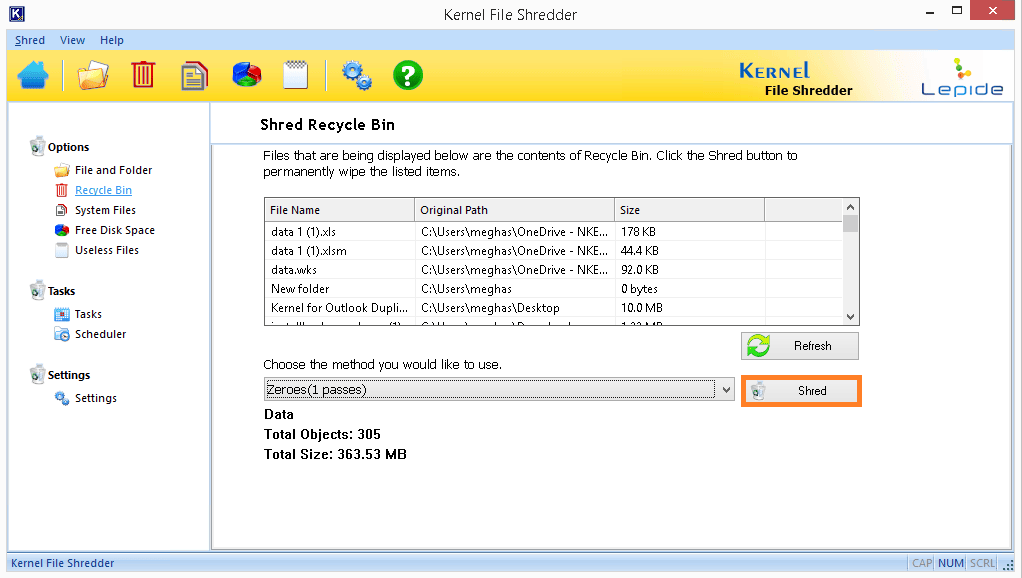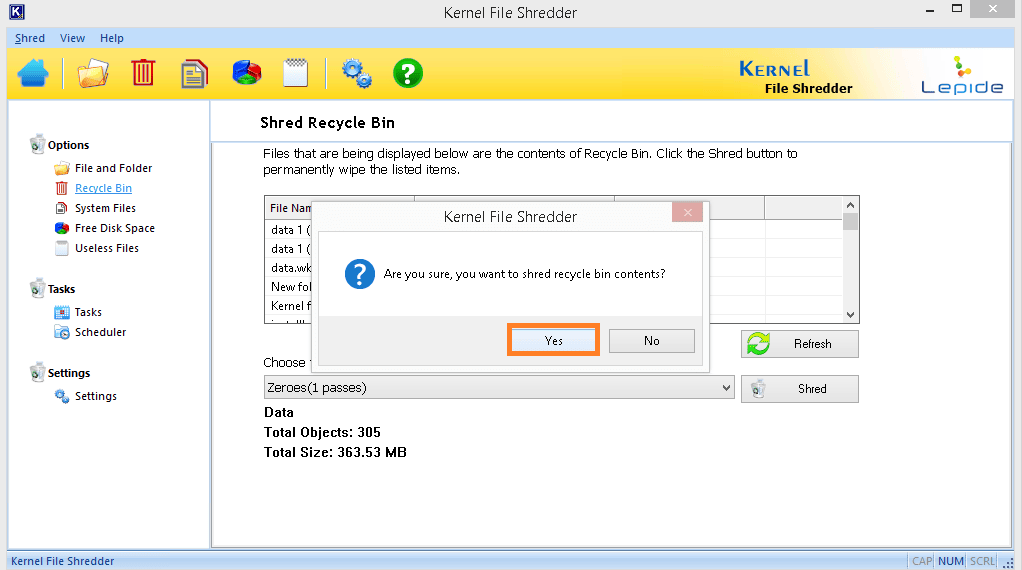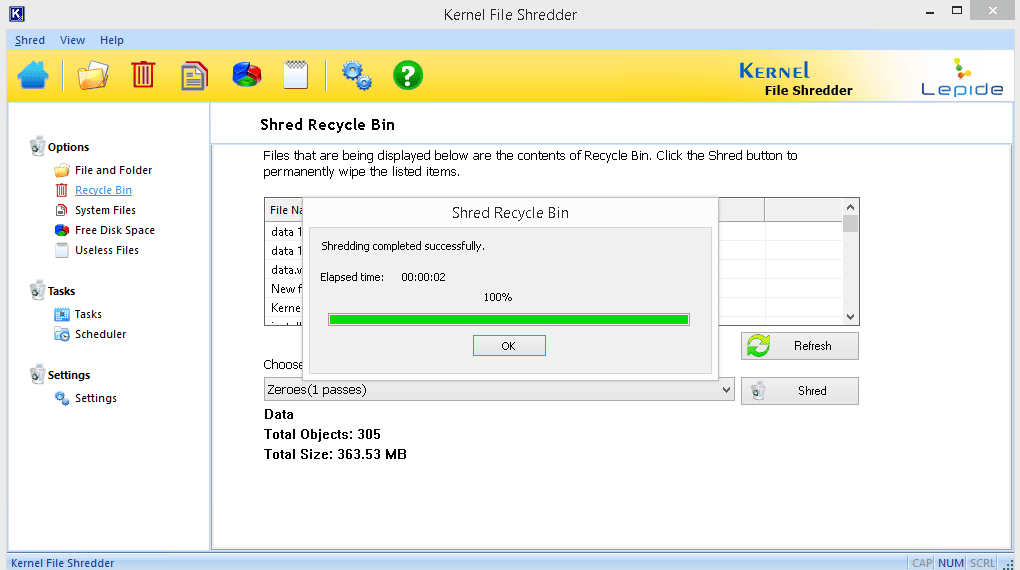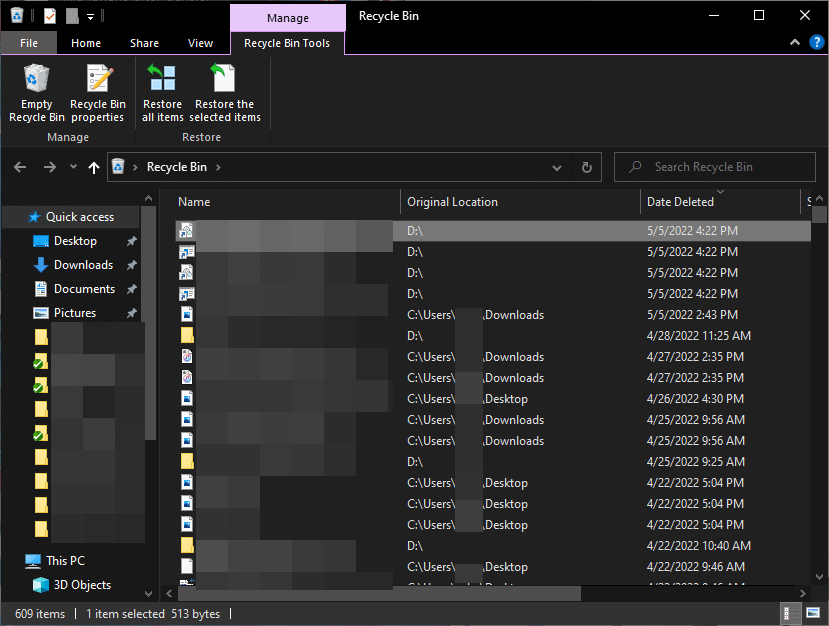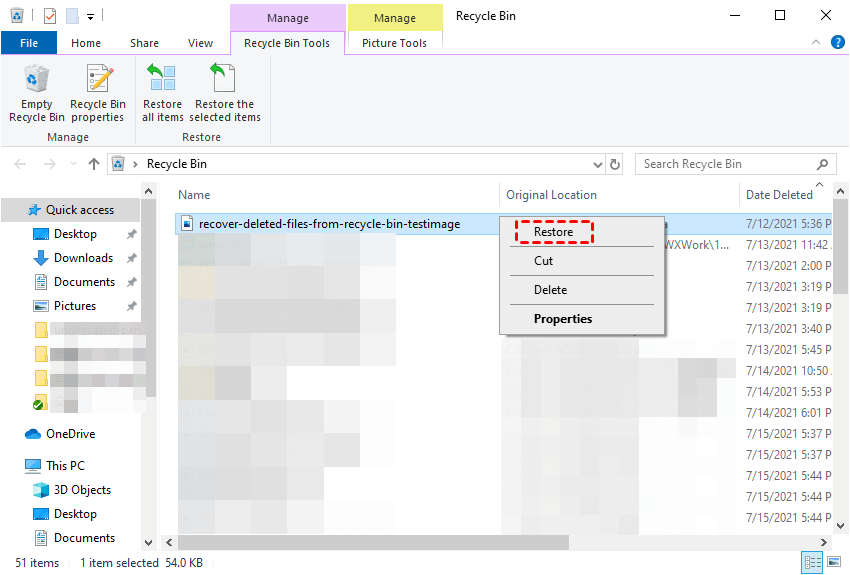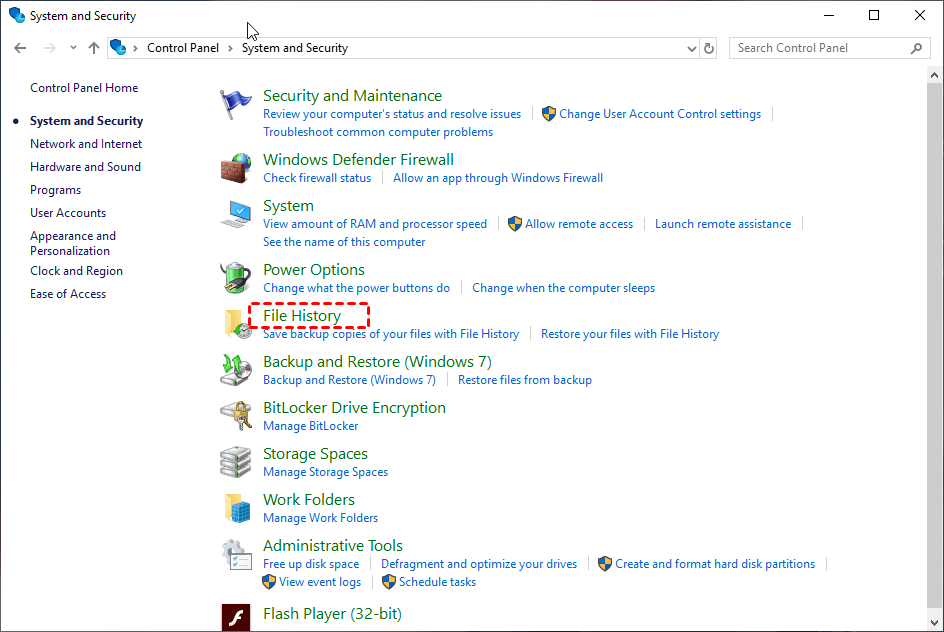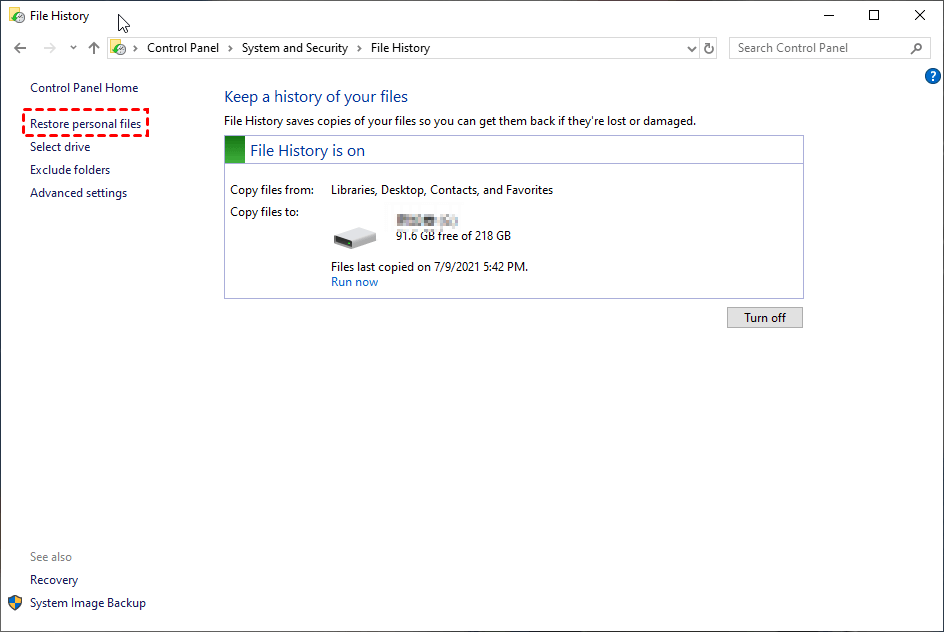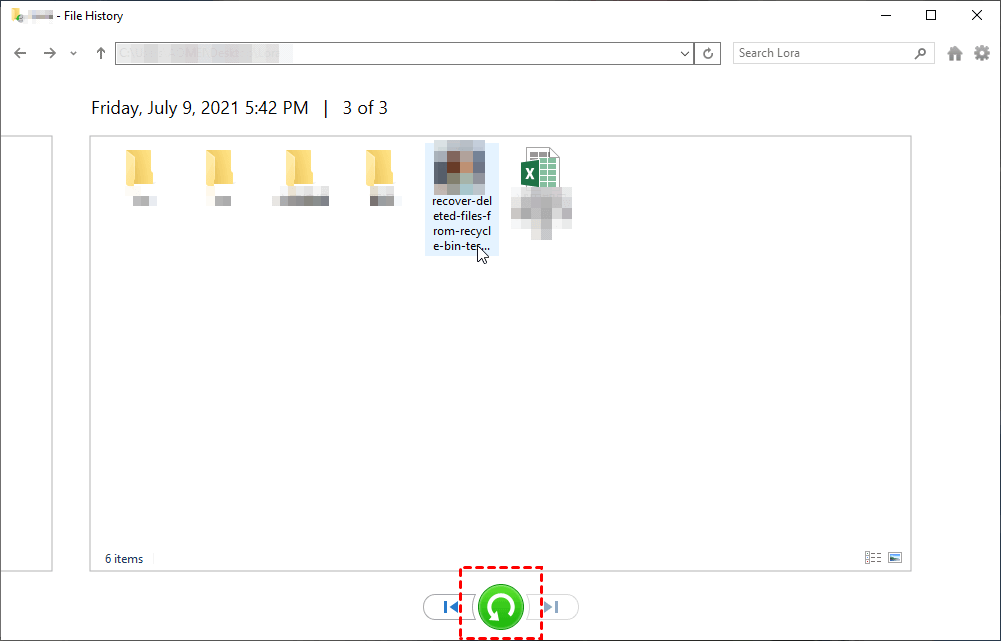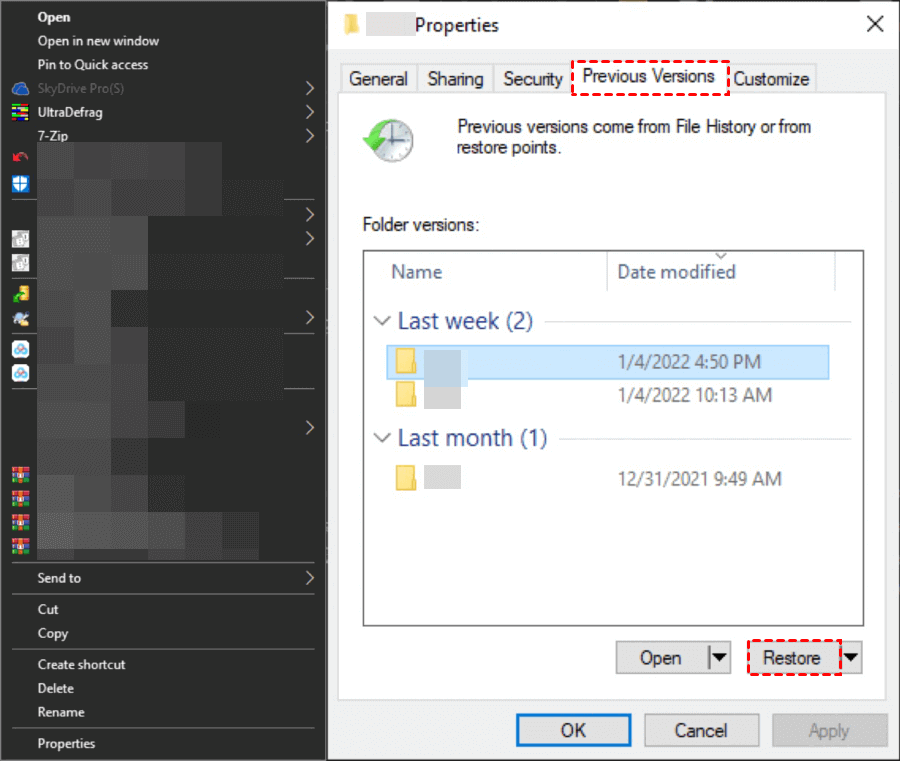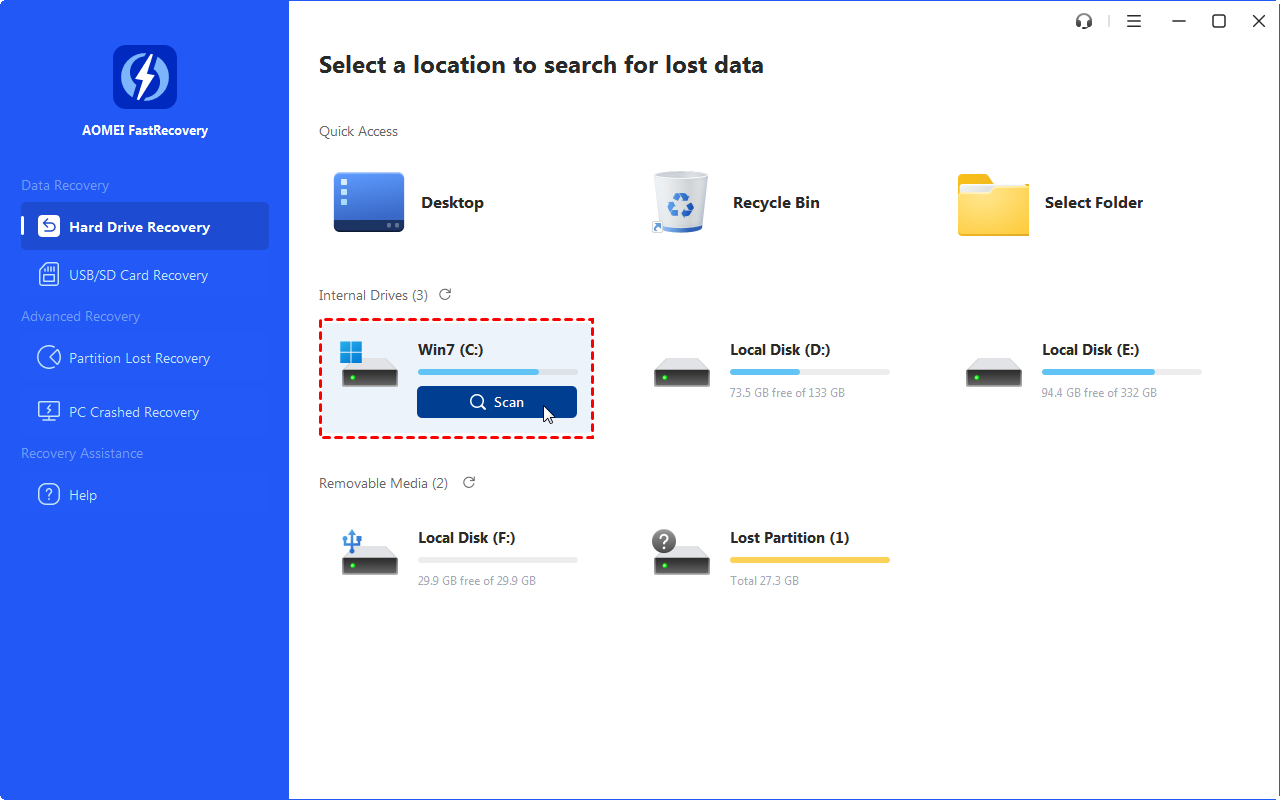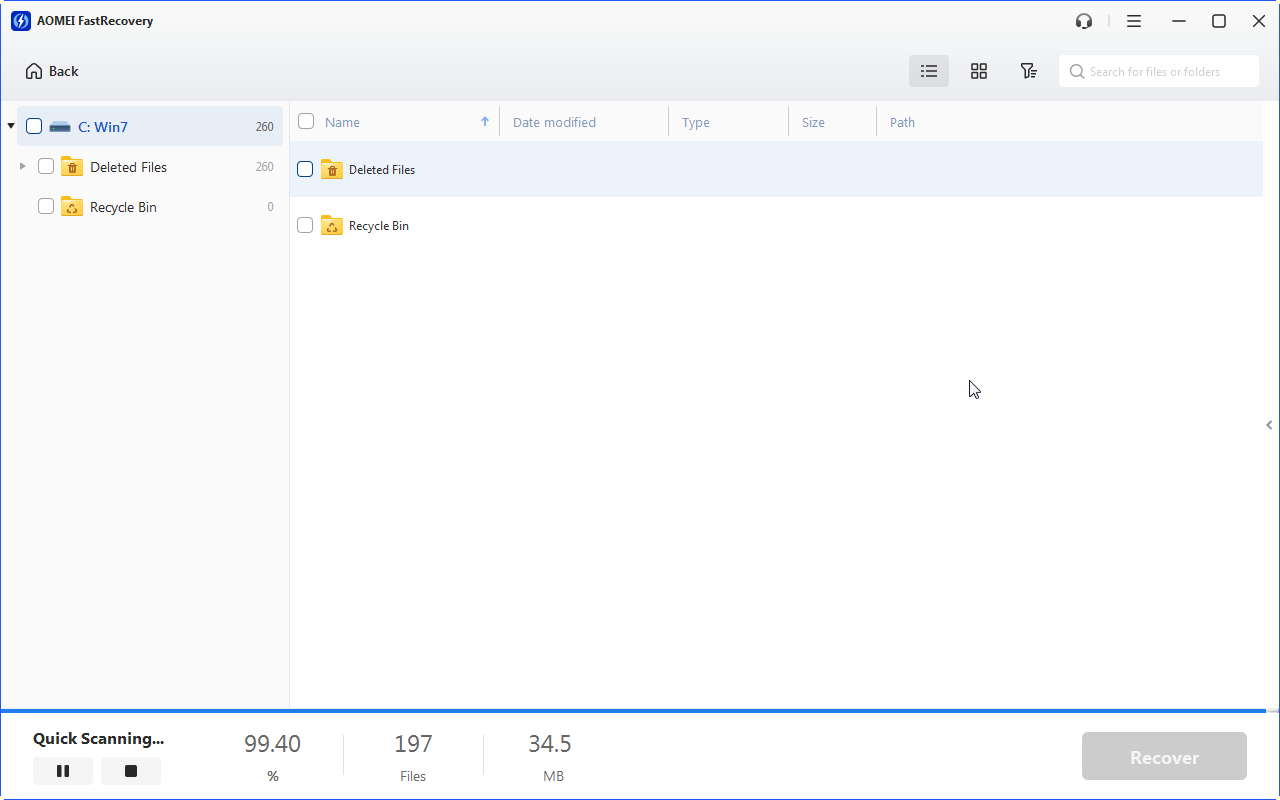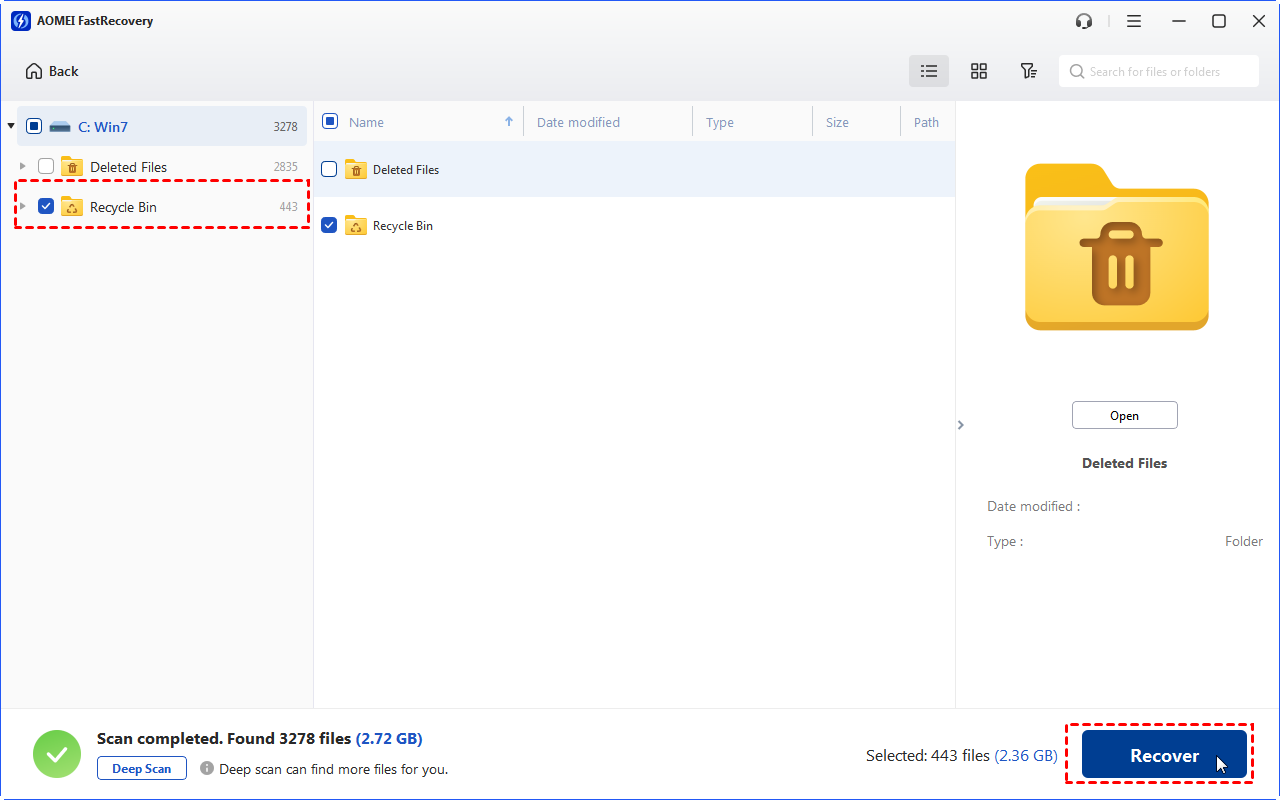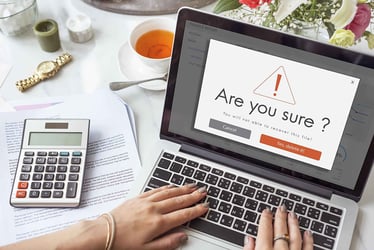Η τοποθέτηση ενός αρχείου στην ανακύκλωση του κάδου διαγράφεται μόνιμα?
Η τοποθέτηση ενός αρχείου στον κάδο ανακύκλωσης διαγράψει μόνιμα
Το αρχείο θα παραμείνει εκεί μέχρι ένα άλλο αρχείο να αντικαταστήσει αυτό το αρχείο στην ακριβή τοποθεσία.
Διαγράψτε τα αρχεία μόνιμα από τον κάδο ανακύκλωσης των Windows σας
Είναι γνωστό ότι όταν οι χρήστες των Windows διαγράφουν αρχεία ή φακέλους από οποιαδήποτε τοποθεσία στα συστήματά τους, αυτά μετακινούνται στον κάδο ανακύκλωσης. Είναι ένας φάκελος επιφάνειας εργασίας στον οποίο όλα τα μαλακά διαγραφικά (Απλή διαγραφή με κλειδί διαγραφής) Αποθηκεύονται αρχεία μονάδας συστήματος. Αυτή η προσωρινή αποθήκευση διατίθεται έτσι ώστε να υπάρχει η ευκαιρία να αποκατασταθεί τα αρχεία εάν διαγράφονται λανθασμένα. Αλλά αυτά τα αρχεία παραμένουν συσσωρευμένα στο φάκελο ανακύκλωσης και καταναλώνουν τον χώρο αποθήκευσης στο σύστημά σας. Μερικοί χρήστες διαγράφουν ή αδειάζουν το φάκελο ανακύκλωσης BIN για να αποκτήσουν κάποιο χώρο αποθήκευσης, αλλά δεν γνωρίζουν ότι η αρχική τοποθεσία αποθήκευσης εξακολουθεί να είναι κατειλημμένη. Κατά τη διάρκεια της διαγραφής, τα Windows δεν’να διαγράψετε τα δεδομένα μόνιμα, αλλά μόνο σηματοδοτεί το χώρο ως διαθέσιμο για αποθήκευση. Αυτός ο χώρος θα χρησιμοποιηθεί ή θα αντικατασταθεί μόνο όταν είναι διαθέσιμα νέα δεδομένα για αποθήκευση.
Ας αναλογιστούμε περισσότερο αυτό το θέμα και να γνωρίζουμε για την κύρια ανησυχία των χρηστών των Windows σχετικά με τη μόνιμη διαγραφή των αρχείων.
Επιλογές για τη διαγραφή δεδομένων μόνιμα
Εάν θέλετε να διαγράψετε μόνιμα τα δεδομένα από το φάκελο ανακύκλωσης, δοκιμάστε αυτές τις μεθόδους.
- Χρησιμοποιήστε συνδυασμό κλειδιών Shift + Delete
Για να διαγράψετε τα αρχεία μόνιμα από την αρχική τους τοποθεσία, επιλέξτε τα αρχεία και, στη συνέχεια, πατήστε Βάρδια και Διαγράφω κλειδιά μαζί για τη διαγραφή αρχείων και φακέλων μόνιμα. - Αδειάστε τον κάδο ανακύκλωσης
Μεταβείτε στο φάκελο κάλτσας ανακύκλωσης στο σύστημα των Windows σας, κάντε δεξί κλικ σε αυτό και επιλέξτε Αδειος κάδος ανακύκλωσης. Εναλλακτικά, μπορείτε να ανοίξετε τον κενό κάδο ανακύκλωσης, επιλέξτε το απαιτούμενα αρχεία και στη συνέχεια πατήστε το Διαγράφω κλειδί. - Τροποποιήστε τις ιδιότητες του κάδου ανακύκλωσης
Οι ιδιότητες του κάδου ανακύκλωσης μπορούν να τροποποιηθούν για να εξασφαλιστεί η μόνιμη διαγραφή αρχείων και φακέλων, παρακάμπτοντας τον κάδο ανακύκλωσης. Αφού το ενεργοποιήσετε, κερδίσατε’Δείτε τα διαγραμμένα αρχεία και φακέλους στον κάδο ανακύκλωσης. - μεταβείτε στο Κάδος ανακύκλωσης Φάκελος στο σύστημά σας. Κάντε δεξί κλικ στο φάκελο και στη συνέχεια επιλέξτε το Ιδιότητες επιλογή.
- Στο παράθυρο διαλόγου Ιδιότητες Bin Crowsclecle Bin, επιλέξτε το πλαίσιο ελέγχου Κύριος’T Μετακίνηση αρχείων στον κάδο ανακύκλωσης. Αφαιρέστε τα αρχεία αμέσως όταν διαγράφηκαν και κάντε κλικ στο κουμπί Εντάξει.
Διαβάστε επίσης: 7 Καλύτερο λογισμικό γόμας αρχείων για Windows το 2020
Ανάκτηση δεδομένων μετά από μόνιμη διαγραφή?
Μετά τη διαγραφή των στοιχείων του αρχείου από τον κάδο ανακύκλωσης χρησιμοποιώντας την επιλογή κενού κάδου ανακύκλωσης, οι χρήστες δεν μπορούν να αισθάνονται ανακουφισμένοι καθώς γνωρίζουν ότι αυτά τα διαγραμμένα αρχεία μπορούν να ανακτηθούν ακόμα. Τα δεδομένα μπορούν να διαγραφούν, αλλά εξακολουθεί να καταλαμβάνει τον χώρο αποθήκευσης του συστήματος και είναι ανακτήσιμη από εκεί μέχρι να γραφτούν τα νέα δεδομένα σε αυτόν τον τομέα. Όποιος έχει πρόσβαση στο σύστημα μπορεί να ανακτήσει αυτά τα δεδομένα, γεγονός που αποτελεί ανησυχία για τους χρήστες όσον αφορά την ασφάλεια των δεδομένων.
Ακόμη και αν οι χρήστες έχουν εκτελέσει ενέργειες για να διαγράψουν μόνιμα τα αρχεία τους από το φάκελο ανακύκλωσης, τα δεδομένα μπορούν να ανακτηθούν μέσω επαγγελματικών λύσεων ανάκτησης δεδομένων όπως Kernel Windows Data Recovery. Μπορεί να ανακάμψει ακόμη και τα σκληρά διαγραφικά δεδομένα από το σύστημα των Windows οδηγεί εύκολα.
Επομένως, υπάρχει ανάγκη για τους χρήστες να βρουν μια λύση για τη διαγραφή των δεδομένων BIN ανακύκλωσης μόνιμα και να τα καταστήσουν ανεπανόρθωτα για πάντα.
Διαγράψτε τα αρχεία μόνιμα από τον κάδο ανακύκλωσης
Μια αυτοματοποιημένη λύση one-stop για την κατάργηση αρχείων από το κάδο ανακύκλωσης ή τις θέσεις σε ένα σύστημα των Windows είναι Shredder αρχείου πυρήνα. Καταστρέφει τα αρχεία και τους φακέλους μόνιμα από όλες τις θέσεις του συστήματος, συμπεριλαμβανομένου του κάδου ανακύκλωσης, χωρίς να αφήνουν κανένα πεδίο ανάκτησης. Το εργαλείο χρησιμοποιεί αλγόριθμους τεμαχισμού παγκόσμιας κλάσης για να εξασφαλίσει την πλήρη απομάκρυνση των δεδομένων από το σύστημα. Επίσης, ακόμη και οι μη τεχνικοί χρήστες μπορούν να διαγράψουν δεδομένα χρησιμοποιώντας αυτό το εργαλείο.
Ο τέλειος τρόπος για να κατανοήσετε αυτό το λογισμικό’Οι δυνατότητες S είναι να περάσουν από τα βήματα εργασίας του. Για αυτό, μπορείτε να κατεβάσετε τη δωρεάν έκδοση από τον ιστότοπο.
- Ξεκινήστε το εγκατεστημένο Shredder αρχείου πυρήνα Λογισμικό στο σύστημά σας.
- Για να καταργήσετε μόνιμα τα δεδομένα, κάντε κλικ στο κουμπί Κάδος ανακύκλωσης Επιλογή κάτω από την ενότητα Επιλογές από τον αριστερό πίνακα στην οθόνη καλωσορίσματος.
- Ελέγξτε τα αρχεία στο φάκελο ανακύκλωσης, κάντε κλικ στο κουμπί Φρεσκάρω Για να ανανεώσετε τη λίστα. Μπορείτε επίσης να επιλέξετε τη μέθοδο τεμαχισμού. Κάντε κλικ στο Κομματάκι Για να ξεκινήσετε τη διαδικασία τεμαχισμού.
- Κάντε κλικ στο Ναί Για να επιβεβαιώσετε την έναρξη της διαδικασίας τεμαχισμού.
Η τοποθέτηση ενός αρχείου στον κάδο ανακύκλωσης διαγράψει μόνιμα
Το αρχείο θα παραμείνει εκεί μέχρι ένα άλλο αρχείο να αντικαταστήσει αυτό το αρχείο στην ακριβή τοποθεσία.
Διαγράψτε τα αρχεία μόνιμα από τον κάδο ανακύκλωσης των Windows σας
Είναι γνωστό ότι όταν οι χρήστες των Windows διαγράφουν αρχεία ή φακέλους από οποιαδήποτε τοποθεσία στα συστήματά τους, αυτά μετακινούνται στον κάδο ανακύκλωσης. Είναι ένας φάκελος επιφάνειας εργασίας στον οποίο όλα τα μαλακά διαγραφικά (Απλή διαγραφή με κλειδί διαγραφής) Αποθηκεύονται αρχεία μονάδας συστήματος. Αυτή η προσωρινή αποθήκευση διατίθεται έτσι ώστε να υπάρχει η ευκαιρία να αποκατασταθεί τα αρχεία εάν διαγράφονται λανθασμένα. Αλλά αυτά τα αρχεία παραμένουν συσσωρευμένα στο φάκελο ανακύκλωσης και καταναλώνουν τον χώρο αποθήκευσης στο σύστημά σας. Μερικοί χρήστες διαγράφουν ή αδειάζουν το φάκελο ανακύκλωσης BIN για να αποκτήσουν κάποιο χώρο αποθήκευσης, αλλά δεν γνωρίζουν ότι η αρχική τοποθεσία αποθήκευσης εξακολουθεί να είναι κατειλημμένη. Κατά τη διάρκεια της διαγραφής, τα Windows δεν’να διαγράψετε τα δεδομένα μόνιμα, αλλά μόνο σηματοδοτεί το χώρο ως διαθέσιμο για αποθήκευση. Αυτός ο χώρος θα χρησιμοποιηθεί ή θα αντικατασταθεί μόνο όταν είναι διαθέσιμα νέα δεδομένα για αποθήκευση.
Ας αναλογιστούμε περισσότερο αυτό το θέμα και να γνωρίζουμε για την κύρια ανησυχία των χρηστών των Windows σχετικά με τη μόνιμη διαγραφή των αρχείων.
Επιλογές για τη διαγραφή δεδομένων μόνιμα
Εάν θέλετε να διαγράψετε μόνιμα τα δεδομένα από το φάκελο ανακύκλωσης, δοκιμάστε αυτές τις μεθόδους.
- Χρησιμοποιήστε συνδυασμό κλειδιών Shift + Delete
Για να διαγράψετε τα αρχεία μόνιμα από την αρχική τους τοποθεσία, επιλέξτε τα αρχεία και, στη συνέχεια, πατήστε Βάρδια και Διαγράφω κλειδιά μαζί για τη διαγραφή αρχείων και φακέλων μόνιμα. - Αδειάστε τον κάδο ανακύκλωσης
Μεταβείτε στο φάκελο κάλτσας ανακύκλωσης στο σύστημα των Windows σας, κάντε δεξί κλικ σε αυτό και επιλέξτε Αδειος κάδος ανακύκλωσης. Εναλλακτικά, μπορείτε να ανοίξετε τον κενό κάδο ανακύκλωσης, επιλέξτε το απαιτούμενα αρχεία και στη συνέχεια πατήστε το Διαγράφω κλειδί. - Τροποποιήστε τις ιδιότητες του κάδου ανακύκλωσης
Οι ιδιότητες του κάδου ανακύκλωσης μπορούν να τροποποιηθούν για να εξασφαλιστεί η μόνιμη διαγραφή αρχείων και φακέλων, παρακάμπτοντας τον κάδο ανακύκλωσης. Αφού το ενεργοποιήσετε, κερδίσατε’Δείτε τα διαγραμμένα αρχεία και φακέλους στον κάδο ανακύκλωσης.
Ακολουθήστε αυτά τα βήματα.- μεταβείτε στο Κάδος ανακύκλωσης Φάκελος στο σύστημά σας. Κάντε δεξί κλικ στο φάκελο και στη συνέχεια επιλέξτε το Ιδιότητες επιλογή.
- Στο παράθυρο διαλόγου Ιδιότητες Bin Crowsclecle Bin, επιλέξτε το πλαίσιο ελέγχου Κύριος’T Μετακίνηση αρχείων στον κάδο ανακύκλωσης. Αφαιρέστε τα αρχεία αμέσως όταν διαγράφηκαν και κάντε κλικ στο κουμπί Εντάξει.
- μεταβείτε στο Κάδος ανακύκλωσης Φάκελος στο σύστημά σας. Κάντε δεξί κλικ στο φάκελο και στη συνέχεια επιλέξτε το Ιδιότητες επιλογή.
Διαβάστε επίσης: 7 Καλύτερο λογισμικό γόμας αρχείων για Windows το 2020
Ανάκτηση δεδομένων μετά από μόνιμη διαγραφή?
Μετά τη διαγραφή των στοιχείων του αρχείου από τον κάδο ανακύκλωσης χρησιμοποιώντας την επιλογή κενού κάδου ανακύκλωσης, οι χρήστες δεν μπορούν να αισθάνονται ανακουφισμένοι καθώς γνωρίζουν ότι αυτά τα διαγραμμένα αρχεία μπορούν να ανακτηθούν ακόμα. Τα δεδομένα μπορούν να διαγραφούν, αλλά εξακολουθεί να καταλαμβάνει τον χώρο αποθήκευσης του συστήματος και είναι ανακτήσιμη από εκεί μέχρι να γραφτούν τα νέα δεδομένα σε αυτόν τον τομέα. Όποιος έχει πρόσβαση στο σύστημα μπορεί να ανακτήσει αυτά τα δεδομένα, γεγονός που αποτελεί ανησυχία για τους χρήστες όσον αφορά την ασφάλεια των δεδομένων.
Ακόμη και αν οι χρήστες έχουν εκτελέσει ενέργειες για να διαγράψουν μόνιμα τα αρχεία τους από το φάκελο ανακύκλωσης, τα δεδομένα μπορούν να ανακτηθούν μέσω επαγγελματικών λύσεων ανάκτησης δεδομένων όπως Kernel Windows Data Recovery. Μπορεί να ανακάμψει ακόμη και τα σκληρά διαγραφικά δεδομένα από το σύστημα των Windows οδηγεί εύκολα.
Επομένως, υπάρχει ανάγκη για τους χρήστες να βρουν μια λύση για τη διαγραφή των δεδομένων BIN ανακύκλωσης μόνιμα και να τα καταστήσουν ανεπανόρθωτα για πάντα.
Διαγράψτε τα αρχεία μόνιμα από τον κάδο ανακύκλωσης
Μια αυτοματοποιημένη λύση one-stop για την κατάργηση αρχείων από το κάδο ανακύκλωσης ή τις θέσεις σε ένα σύστημα των Windows είναι Shredder αρχείου πυρήνα. Καταστρέφει τα αρχεία και τους φακέλους μόνιμα από όλες τις τοποθεσίες του συστήματος, συμπεριλαμβανομένου του Bin ανακύκλωσης, χωρίς να αφήνετε κανένα πεδίο για την ανάκαμψη. Το εργαλείο χρησιμοποιεί αλγόριθμους τεμαχισμού παγκόσμιας κλάσης για να εξασφαλίσει την πλήρη απομάκρυνση των δεδομένων από το σύστημα. Επίσης, ακόμη και οι μη τεχνικές χρήσεις μπορούν να διαγράψουν δεδομένα χρησιμοποιώντας αυτό το εργαλείο.
Ο τέλειος τρόπος για να κατανοήσετε αυτό το λογισμικό’Οι δυνατότητες S είναι να περάσουν από τα βήματα εργασίας του. Για αυτό, μπορείτε να κατεβάσετε τη δωρεάν έκδοση από τον ιστότοπο.
- Ξεκινήστε το εγκατεστημένο Shredder αρχείου πυρήνα Λογισμικό στο σύστημά σας.
- Για να καταργήσετε μόνιμα τα δεδομένα, κάντε κλικ στο κουμπί Κάδος ανακύκλωσης Επιλογή κάτω από την ενότητα Επιλογές από τον αριστερό πίνακα στην οθόνη καλωσορίσματος.
- Ελέγξτε τα αρχεία στο φάκελο ανακύκλωσης, κάντε κλικ στο κουμπί Φρεσκάρω Για να ανανεώσετε τη λίστα. Μπορείτε επίσης να επιλέξετε τη μέθοδο τεμαχισμού. Κάντε κλικ στο Κομματάκι Για να ξεκινήσετε τη διαδικασία τεμαχισμού.
- Κάντε κλικ στο Ναί Για να επιβεβαιώσετε την έναρξη της διαδικασίας τεμαχισμού.
- Τα αρχεία θα τεμαχιστούν από το φάκελο ανακύκλωσης. Θα ολοκληρωθεί σύντομα, δείχνοντας τον χρόνο που παρέμενε επίσης.
- Τώρα, τα δεδομένα σας στο φάκελο ανακύκλωσης είναι πλήρως αφαιρούνται και δεν υπάρχουν πιθανότητες για κανέναν να το ανακτήσει από οπουδήποτε.
Τι προσφέρει ο Shredder File Shredder?
Αναφέρονται μερικά σημαντικά χαρακτηριστικά αυτού του προηγμένου εργαλείου για τους χρήστες μας.
- Τεμαχισμός αρχείων και φακέλων από τοποθεσίες μονάδων συστήματος
- Καταπολέμηση των αρχείων και φακέλων ανακύκλωσης ανακύκλωσης
- Αρχεία συστήματος τεμαχισμού – Αντικείμενα Windows (Windows Temportary Files), Αντικείμενα Διαδικτύου (Προσωρινά Αρχεία Διαδικτύου, Cookies Internet)
- Τεμαχισμός χώρου δωρεάν δίσκου
- Τεμαχισμός άχρηστων αρχείων από φάκελο ή μονάδα δίσκου
- Πλήρης υποστήριξη σε όλες τις εκδόσεις των Windows
- Αρχεία καταγραφής για διαταραγμένα στοιχεία αρχείων
Το λογισμικό είναι εύκολο στη χρήση μπορεί να λειτουργήσει από οποιονδήποτε. Διαγράφει με ασφάλεια αρχεία στα Windows 10 και σε άλλες εκδόσεις Windows. Έτσι, εάν πρέπει να βεβαιωθείτε ότι κανείς δεν μπορεί να έχει πρόσβαση στα διαγραμμένα δεδομένα των Windows, εμπιστευτείτε αυτό το λογισμικό.
Περίληψη
Ακόμη και μόνιμα διαγραμμένα δεδομένα (διαγράφονται χρήση “Μετατόπιση + διαγραφή” Δράση ή χρήση ρυθμίσεων ιδιοκτησίας φακέλου) από τις τοποθεσίες του συστήματος είναι ανακτήσιμες χρησιμοποιώντας λύσεις ανάκτησης δεδομένων Windows. Για να διαγράψετε τα δεδομένα μόνιμα, προτείνεται ένα πλήρες και αξιόπιστο εργαλείο τεμαχισμού σε αυτό το ιστολόγιο. Σας βοηθά να τεμαχίσετε τα δεδομένα εντελώς από το σύστημα πριν το πουλήσετε ή να το εγκαταλείψετε.
Περισσότερες πληροφορίες
- Δωρεάν μεθόδους για τη διαγραφή αρχείων μόνιμα
- Αφαιρέστε τα δεδομένα από σκληρό δίσκο
- Κορυφαίοι τρόποι διαγραφής δεδομένων μόνιμα από τον υπολογιστή
Η τοποθέτηση ενός αρχείου στον κάδο ανακύκλωσης διαγράψει μόνιμα?
Η τοποθέτηση ενός αρχείου στον κάδο ανακύκλωσης το διαγράφει μόνιμα? Αυτή η ανάρτηση δίνει απάντηση και επίσης διδάσκει πώς να ανακτά τα αρχεία από το Bin Recycle.
Από την Lora / Τελευταία ενημέρωση 26 Σεπτεμβρίου 2022
Μετακίνηση αρχείων στον κάδο ανακύκλωσης διαγράψτε μόνιμα? Επειδή αν τα αρχεία μου βρίσκονται στον κάδο ανακύκλωσης, ο αποθηκευτικός χώρος μου δεν αυξάνεται, αλλά, αν τα διαγράψω μόνιμα, φοβάμαι ότι υπάρχουν κάποια αρχεία που εξακολουθούν να χρειάζονται και δεν don’δεν ξέρω πώς να ανακάμψει πρόσφατα διαγραμμένα αρχεία.
– Ερώτηση από τον Τομ’υλικό υλικό
Μπορεί να έχετε προγραμματίσει να καταργήσετε μερικές παλιές φωτογραφίες, βίντεο, αρχεία γραφείου ή άλλα ασήμαντα αρχεία.
Και στη συνέχεια μετακινείτε ένα παλιό ή ασήμαντο αρχείο στον κάδο απορριμμάτων, αλλά εξακολουθείτε να αναρωτιέστε: θα διαγράψει μόνιμα το αρχείο. Τι γίνεται αν χρειαστεί να το επαναφέρω μια μέρα?
Η τοποθέτηση ενός αρχείου στον κάδο ανακύκλωσης διαγράψει μόνιμα?
Ίσως να το κάνετε αυτό από την εκτίμηση ότι ο χώρος αποθήκευσης του σκληρού δίσκου σας τελειώνει. Αλλά μετά τη διαγραφή, μπορεί να ανακαλύψετε ότι ο διαθέσιμος χώρος δεν’αύξηση.
Κατά συνέπεια, αναρωτιέστε “Η τοποθέτηση ενός αρχείου στον κάδο ανακύκλωσης διαγράψει μόνιμα?”
Παρόμοια με τον χρήστη που αναφέρεται στην παραπάνω υπόθεση, ίσως θα φοβηθείτε ότι η διαγραφή ενός αρχείου θα το αφαιρέσει μόνιμα. Στη συνέχεια έρχεται μια άλλη ερώτηση: είναι δυνατόν να ανακτήσετε το αρχείο που διαγράφηκε από τον κάδο ανακύκλωσης?
Μπορεί να ανακτηθεί ένα αρχείο μετά τη διαγραφή από τον κάδο ανακύκλωσης?
Ευτυχώς, ναι. Αλλά και δυστυχώς, με προϋποθέσεις. Ένα αρχείο που διαγράφηκε από το κάδο απορριμμάτων που κέρδισε’να σκουπιστεί αμέσως. Αντ ‘αυτού, η πρόσβαση στο αρχείο ήταν αυτή που διαγράφηκε.
Και το ίδιο το αρχείο περίμενε ακόμα να αντικατασταθεί από νέα αντικείμενα που προστέθηκαν σε αυτόν τον χώρο.
Επομένως, εάν σταματήσετε να χρησιμοποιείτε το σκληρό δίσκο, μην προσθέσετε τίποτα σε αυτό και μην κάνετε καμία λειτουργία εγγραφής και ανάγνωσης, τα αρχεία μπορούν να ανακτηθούν με τη βοήθεια εμπειρογνωμόνων ή επαγγελματικών εργαλείων ανάκτησης δεδομένων.
Αφού μάθει η τοποθέτηση ενός αρχείου στον κάδο ανακύκλωσης που το διαγράφει μόνιμα, ελέγξτε τώρα το παρακάτω σεμινάριο, εάν έχετε διαγράψει τυχαία αρχεία στα Windows.
Πώς να ανακτήσετε αρχεία από τον κάδο ανακύκλωσης?
3 Οι κοινές μέθοδοι μπορούν να λύσουν το πρόβλημά σας.
Μέθοδος 1. Ανάκτηση δεδομένων από τον κάδο ανακύκλωσης απευθείας
Αυτή είναι η πρώτη πορεία δράσης όταν λυπάσαι για τη διαγραφή οτιδήποτε. Αλλά αν τα αρχεία που διαγράψατε ήταν μεγάλα αρχεία, θα μπορούσαν να υπερβούν το όριο μεγέθους του κάδου ανακύκλωσης, παρακαλώ ζητήστε βοήθεια από το σεμινάριο για να ανακτήσετε μεγάλα μόνιμα διαγραμμένα αρχεία.
Σημειώσεις: ✎. Εάν διαπιστώσετε ότι τα διαγραμμένα αρχεία δεν βρίσκονται στον κάδο ανακύκλωσης, ελέγξτε τον οδηγό για να δείτε τους πιθανούς λόγους.
Παω σε Κάδος ανακύκλωσης > Εντοπίστε το αρχείο που έχετε διαγράψει> Κάντε δεξί κλικ στα αρχεία που χρειάζεστε> Κάντε κλικ Επαναφέρω.
Τότε τα ανακτημένα αρχεία θα επιστρέψουν στην αρχική τους τοποθεσία.
Μέθοδος 2. Λάβετε διαγραμμένα αρχεία πίσω μέσω ιστορικού αρχείου
Το ιστορικό αρχείου αποθηκεύει τα αντίγραφα της επιλεγμένης μονάδας προέλευσης, θα μπορούσατε να επιλέξετε και να επαναφέρετε τα αρχεία που θέλετε.
Βήμα 1. Παω σε Πίνακας Ελέγχου > ΣΥΣΤΗΜΑ ΚΑΙ ΑΣΦΑΛΕΙΑ > Ιστορικό αρχείου.
Βήμα 2. Επιλέγω Επαναφορά προσωπικών αρχείων.
Βήμα 3. Επιλέξτε όλα τα αρχεία που χρειάζεστε για ανάκτηση> κάντε κλικ στο Ανακυκλωνω εικόνισμα. Κάντε κλικ στα βέλη για να δείτε προηγούμενες εκδόσεις.
Με αυτόν τον τρόπο, θα μπορούσατε εύκολα να επαναφέρετε τα διαγραμμένα αρχεία.
Μέθοδος 3. Επαναφορά διαγραμμένων αρχείων χρησιμοποιώντας προηγούμενες εκδόσεις
Η αποκατάσταση προηγούμενων εκδόσεων αρχείων/φακέλων είναι επίσης μια καλή επιλογή για την ανάκτηση αρχείων από το Bin Recycle.
Με την πρόσβαση σε μια προηγούμενη έκδοση του γονικού φακέλου που περιέχει τα διαγραμμένα αρχεία, θα μπορούσατε να επαναφέρετε τα αφαιρεμένα δεδομένα στην αρχική του τοποθεσία.
Βήμα 1. Παω σε Εξερευνητής αρχείου > Εντοπίστε το φάκελο όπου χρησιμοποιούνται τα διαγραμμένα αρχεία σας.
Βήμα 2. Κάντε δεξί κλικ στο φάκελο> Ιδιότητες > ΠΡΟΗΓΟΥΜΕΝΕΣ ΕΚΔΟΣΕΙΣ > Επιλέξτε μια έκδοση φακέλου και κάντε κλικ Επαναφέρω.
Στη συνέχεια, τα διαγραμμένα αρχεία θα αποκατασταθούν στην αρχική τους θέση.
Πώς να ανακτήσετε τα αρχεία που διαγράφονται από τον κάδο ανακύκλωσης εύκολα?
Τόσο το ιστορικό αρχείου όσο και οι προηγούμενες εκδόσεις πρέπει να ενεργοποιηθούν πριν από τη διαγραφή αρχείων, διαφορετικά, δεν έχετε διαθέσιμα δεδομένα για ανάκτηση.
Για εκείνους που δεν είναι τόσο προοπτικοί και καταφύγιο’Το T έκανε οποιαδήποτε αντίγραφα ασφαλείας, πώς να ανακτά εύκολα αρχεία από τον κάδο ανακύκλωσης?
Μπορείτε επίσης να στραφείτε σε ένα αξιόπιστο εργαλείο ανάκτησης δεδομένων Windows – MyRecover και αφήστε το να σας βοηθήσει να επαναφέρετε αντικείμενα που διαγράφονται από το Bin Recycle.
Χρησιμοποιώντας αυτήν την εφαρμογή, θα μπορούσατε να επαναφέρετε τα διαγραμμένα και λείπουν δεδομένα από τοπικές ή φορητές συσκευές αποθήκευσης, συμπεριλαμβανομένων των καρτών HDD/SSD/USB/SD. Όλα τα διαγραμμένα δεδομένα θα μπορούσαν να ανακτηθούν μαζί με την αρχική μορφή, το όνομα αρχείου και τον κατάλογο. Πάνω από 200 Οι τύποι δεδομένων υποστηρίζονται. Θα μπορούσατε να ανακτήσετε ό, τι θέλετε, συμπεριλαμβανομένων φωτογραφιών, βίντεο, αρχείων γραφείου κ.λπ. Μπορεί να λειτουργήσει τέλεια με τον υπολογιστή σας Windows, από τα Windows 11/10/8/7 SP1 στον Windows Server.
Μπορεί να ανακτηθεί ένα αρχείο μετά τη διαγραφή από τον κάδο ανακύκλωσης? Φυσικά ναι, με αυτό το εργαλείο, θα μπορούσατε να το κάνετε χωρίς προσπάθεια.
Ασφαλής λήψη
Βήμα 1. Εγκαταστήστε και εκτελέστε το λογισμικό> Επιλέξτε τη μονάδα προέλευσης όπου έχετε διαγράψει αρχεία από> Εναρξη σάρωσης.
Βήμα 2. Αναζητήστε τα αρχεία που χρειάζεστε χρησιμοποιώντας τα φίλτρα: μέγεθος, τύπος, τροποποιημένη ημερομηνία κ.λπ.
Βήμα 3. Παω σε Διαγραμμένα αρχεία > Μεταβείτε στην αρχική τοποθεσία> Επιλέξτε τα αρχεία που χρειάζεστε για να επαναφέρετε> Κάντε κλικ Ανάκτηση αρχείων x. Ή πηγαίνετε στο Άλλα αρχεία που λείπουν > Ανάκτηση ορισμένων τύπων αρχείων.
Όχι μόνο μια τοπική κίνηση, αλλά λειτουργεί επίσης καλά στην ανάκτηση δεδομένων από εξωτερικούς σκληρούς δίσκους. Θα μπορούσατε να το χρησιμοποιήσετε για να ανακτήσετε φωτογραφίες από εξωτερικούς σκληρούς δίσκους.
Συχνές ερωτήσεις σχετικά με την ανάκτηση του κάδου ανακύκλωσης
Το ερώτημα “Η τοποθέτηση ενός αρχείου στον κάδο ανακύκλωσης το διαγράφει μόνιμα?” έχει δοθεί με λεπτομερή απάντηση και ο οδηγός για να σας βοηθήσει να ανακτήσετε αρχεία που διαγράφονται από το Bin Recycle είναι προετοιμασμένοι.
Ελέγξτε τη γωνία FAQ εάν χρειάζεστε επιπλέον πληροφορίες.
Τι συμβαίνει όταν διαγράφετε ένα αρχείο από μια μονάδα flash USB?
Διαγράψτε αρχεία από USB πηγαίνετε στο Bin ανακύκλωσης? Βασικά, όχι. Η μονάδα Flash USB είναι σαν άλλοι τύποι εξωτερικών συσκευών αποθήκευσης, κατά τη διαγραφή αρχείων από αυτό, τα αρχεία παρακάμπτουν τον κάδο ανακύκλωσης και αφαιρέστε αμέσως.
Αυτό σημαίνει ότι δεν θα μπορούσατε απλώς να ανατρέψετε τη λειτουργία διαγραφής σας και να επιστρέψετε τα αρχεία. Αλλά ευτυχώς, ένα επαγγελματικό εργαλείο ανάκτησης δεδομένων είναι σε θέση να λύσει το πρόβλημά σας.
Πόσο καιρό διαγράφονται τα αντικείμενα στον κάδο ανακύκλωσης?
Πόσο καιρό παραμένουν διαγραμμένα αντικείμενα στον κάδο ανακύκλωσης? Στην πραγματικότητα, δεν υπάρχει χρονικό όριο που να έχει οριστεί στον κάδο ανακύκλωσης στην επιφάνεια εργασίας σας, το οποίο είναι διαφορετικό από την αποθήκευση σύννεφων.
Αντ ‘αυτού, ένα όριο μεγέθους θα διατηρήσει την ανακύκλωση σε καλή κατάσταση. Το όριο μεγέθους εξαρτάται από το πόσο μεγάλη είναι η χωρητικότητα του σκληρού δίσκου.
Τα προϊόντα μας
Ανάκτηση διαγραμμένου ή λείπει διαμέρισμα σε σκληρό δίσκο, SSD, κάρτα SD, USB Drive.
Ανάκτηση διαγραμμένων/χαμένων δεδομένων iPhone, συμπεριλαμβανομένων φωτογραφιών, βίντεο, wechat, κλπ. Στις συσκευές iOS.
Τα αρχεία διαγράφονται πραγματικά αφού τα αδειάσετε από τον κάδο ανακύκλωσης?
Isn’T Διαγραφή αρχείων από τον κάδο ανακύκλωσης αρκετά για να διαγράψετε μόνιμα τα δεδομένα?
Η άμεση απάντηση είναι όχι.
Μπορείτε να αντιμετωπίσετε τον κάδο ανακύκλωσης ως το τελευταίο σύνορο για τα δεδομένα που θέλετε να διαγράψετε. Είτε κατά λάθος είτε σκόπιμα διαγράψατε τυχόν κρίσιμα δεδομένα, μπορείτε ακόμα εύκολα να τα ανακτήσετε εδώ πριν τα αφαιρέσετε μόνιμα από το σύστημά σας.
Έτσι, όπου διαγράφετε αρχεία από τον κάδο ανακύκλωσης, πού πηγαίνει?
Όλα τα διαγραμμένα αρχεία (στα Windows) εξακολουθούν να αποθηκεύονται με ασφάλεια στον σκληρό δίσκο του υπολογιστή σας. Ακριβώς επειδή δεν μπορείτε να το δείτε οπουδήποτε, δεν σημαίνει ότι δεν είναι εκεί.
Μπορεί να μην το γνωρίζετε, αλλά να μην καθαρίσετε τον κάδο ανακύκλωσης και τους σκληρούς δίσκους μπορεί να επιτρέψουν στους χάκερ και τους απατεώνες να ανακάμψουν μακράς ξεχασμένα εμπιστευτικά δεδομένα που θα φέρουν πιθανό κίνδυνο στον οργανισμό σας.
Εκτός αν ψηφιακά τεμαχιστεί ή εξαντλείται από όλους τους πόρους αποθήκευσης, τα οικονομικά και προσωπικά σας δεδομένα παραμένουν σε κίνδυνο.
Τα διαγραμμένα αρχεία εξακολουθούν να είναι ανακτήσιμα!
ναι, το διάβασες σωστά.
Η εκκένωση του κάδου ανακύκλωσης δεν διαγράφει μόνιμα τα αρχεία σας.
Επομένως, δεν υπάρχει λόγος να κατηγορήσετε τον υπάλληλό σας για υποτιθέμενη ξεχνώντας να διαγράψετε αυτό το παλιό εμπιστευτικό αρχείο ή τον τύπο πληροφορικής σας για να μην ρυθμίσετε το αντίγραφο ασφαλείας και την ασφάλεια των δεδομένων σας.
Λοιπόν, πού πηγαίνουν τα διαγραμμένα αρχεία?
Κάθε φορά που διαγράφετε ένα αρχείο στον υπολογιστή σας και αδειάστε τον κάδο ανακύκλωσης, τα δεδομένα σας δεν έχουν εξαντληθεί εξ ολοκλήρου από τον υπολογιστή σας. Παρόλο που δεν μπορείτε πλέον να δείτε το αρχείο στην τοποθεσία που ήταν κάποτε και το λειτουργικό σας σύστημα δεν το έχει πλέον, ένα αντίγραφο του εξακολουθεί να υπάρχει στον σκληρό σας δίσκο.
Το αρχείο θα παραμείνει εκεί μέχρι ένα άλλο αρχείο να αντικαταστήσει αυτό το αρχείο στην ακριβή τοποθεσία.
Πώς να ανακτήσετε μόνιμα διαγραμμένα αρχεία από τον σκληρό σας δίσκο?
Εάν διαγράψετε κατά λάθος και μόνιμα ένα αρχείο, μπορείτε να το ανακτήσετε χρησιμοποιώντας αξιόπιστο λογισμικό ανάκτησης δεδομένων και να ανακτήσετε το αρχείο κατευθείαν από τον σκληρό δίσκο.
Σημείωση: Αυτή η διαδικασία ανακτά μόνο την πιο πρόσφατη έκδοση του διαγραμμένου αρχείου.
Ο λόγος για τον οποίο οι υπολογιστές προγραμματίζονται με αυτόν τον τρόπο είναι ότι είναι ευκολότερο να καταργήσετε το αντίγραφο του αρχείου αντί να το αντικαθίσταται στον σκληρό δίσκο. Και αυτός είναι ο λόγος για τον οποίο οι περισσότεροι άνθρωποι μπορούν ακόμα να πάρουν τα διαγραμμένα δεδομένα τους να ανακτήσουν.
Εάν ακριβώς συνέβη, διαγράψατε κατά λάθος ένα πολύ σημαντικό έγγραφο και απλά σκούπασες τον κάδο ανακύκλωσης σας καθαρό, μπορείτε να επισημάνετε τον πάροχο υποστήριξης πληροφορικής για να σας βοηθήσουμε να ανακτήσετε αυτά τα αρχεία από τον σκληρό σας δίσκο.
Γιατί πρέπει πάντα να ελέγχετε τους σκληρούς δίσκους σας
Θα θέλατε να διασφαλίσετε ότι τα εμπιστευτικά δεδομένα παραμένουν ασφαλή, ακόμη και αν’διαγραφής.
Αλλά προφανώς, η μόνιμη διαγραφή όλων των αρχείων σας και άλλων σημαντικών δεδομένων ακόμη και στον κάδο ανακύκλωσης δεν αρκεί. Δεν είναι τεχνικά “διαγράφεται.«
Αν και το λειτουργικό σύστημα δεν μπορεί να το βρει πια, ένα αντίγραφο του είναι ακόμα προσβάσιμο μέσω του σκληρού σας δίσκου.
Ανάλογα με το υλικό σας, τα δεδομένα που είναι αποθηκευμένα στον σκληρό σας δίσκο μπορούν είτε να παραμείνουν άθικτα είτε σε μικρότερα κομμάτια εάν ένας χρήστης προσπαθεί να τα ανακτήσει μετά από κάποιο χρονικό διάστημα.
Έτσι, προτού πουλάτε ή δώσετε μακριά τον παλιό σας υπολογιστή, βεβαιωθείτε ότι κανένα λογισμικό δεν θα μπορούσε να ανακτήσει ευαίσθητα δεδομένα από τον σκληρό δίσκο που θα αποκαλύψει εμπιστευτικές επιχειρηματικές πληροφορίες.
Πώς να διαγράψετε μόνιμα αρχεία από τον σκληρό σας δίσκο
Υποθέτω ότι τώρα έχουμε διαπιστώσει ότι υπάρχουν περισσότερα για τη διαγραφή αρχείων από ό, τι αρχικά σκεφτήκαμε. Ακόμα και είμαι ένοχος που σκέφτομαι ότι η μόνιμη διαγραφή αρχείων από τον κάδο ανακύκλωσης ήταν αρκετό για τα παλιά αρχεία να μην επιστρέψουν και να μας στοιχειώσουν στο μέλλον.
Η διαγραφή αρχείων εξαρτάται μόνιμα από τον σκληρό δίσκο.
Βεβαιωθείτε ότι έχετε ελέγξει τις προδιαγραφές πριν προχωρήσετε. Αυτό θα σας δώσει μια γενική ιδέα για το τι μπορείτε να κάνετε για να αφαιρέσετε μόνιμα και με ασφάλεια τα παλιά σας αρχεία.
Είναι πάντα μια εξαιρετική εναλλακτική λύση για τη χρήση ενός προγράμματος τρίτου μέρους για αυτό. Πώς λειτουργούν αυτά τα προγράμματα είναι αντικαθιστούν τον σκληρό σας δίσκο με τυχαία δεδομένα, έτσι ώστε τα παλιά σας αρχεία να μην είναι πλέον ανάκτημα.
Και καλά, αν εσύ’Αναζητήστε μόνιμη διαγραφή, στείλτε τη μονάδα δίσκου σας μέσω ενός ξύλινου chipper. Η εξυγίανση των δεδομένων δεν μπορεί ποτέ να είναι πλήρως εγγυημένη με κανένα τρόπο, αλλά μετά από μια καλή εκτόξευση με ένα σφυρί, εκεί’δεν επιστρέφει.
Η διαγραφή αρχείων από το σύννεφο είναι μια διαφορετική ιστορία
Η μόνιμη διαγραφή αποθηκευμένων αρχείων από το σύννεφο είναι μια εντελώς διαφορετική διαδικασία σε σύγκριση με τη διαγραφή τοπικών δεδομένων.
Αν και η διαδικασία αποθήκευσης σύννεφων έχει παρόμοια θεωρία με την αποθήκευση αρχείων τοπικά, εκεί’είναι ένας υψηλότερος κίνδυνος ότι τα δεδομένα δεν απομακρύνονται μόνιμα ως αντίγραφο σύννεφων κάθε φορά που υπάρχει ένα νέο αρχείο στο τοπικό περιβάλλον.
Ένα παράδειγμα είναι οι φωτογραφίες Google.
Ακόμα κι αν διαγράψετε τις φωτογραφίες σας στην τοπική γκαλερί σας, αυτά τα αρχεία είναι ακόμα προσβάσιμα στον λογαριασμό σας στο Google.
Όταν ο λογαριασμός σας στο Google συνειδητοποιεί ότι έχετε διαγράψει αρχεία όταν’Συγχρονισμός, θα ζητήσει την άδειά σας να στείλει αυτές τις φωτογραφίες στο αρχείο. Αλλά τότε, εσύ’θα πρέπει να τα διαγράψουμε ξανά για να εξασφαλίσει ότι αυτό’Πήγε μόνιμα.
Το σημείο της αποθήκευσης cloud είναι να δημιουργήσετε ένα αντίγραφο των τοπικά αποθηκευμένων δεδομένων σας και να τα αποθηκεύσετε σε έναν εξωτερικό διακομιστή cloud μόνο σε περίπτωση που συμβεί οτιδήποτε συμβαίνει στο επί τόπου σας. Αλλά ανάλογα με την εταιρεία σας’S Πολιτική διατήρησης δεδομένων, έχετε επίσης τη δυνατότητα να διαγράψετε μόνιμα αρχεία (τοπικά και σύννεφο) μόλις συγχρονιστεί, διαγράφοντας τα πάντα για πάντα.
Αν ψάχνετε να δημιουργήσετε μια λύση αντιγράφων ασφαλείας για το cloud-fit για τον οργανισμό σας, μπορείτε να μάθετε περισσότερα σχετικά με τις υπηρεσίες cloud μας εδώ.
Μη διστάσετε να φτάσετε σε εμάς και θα σας προτείνουμε την καλύτερη επιλογή σύννεφο που θα σας επιτρέψει να επιτύχετε τους στρατηγικούς σας στόχους.
Ο κάδος ανακύκλωσης διαγράφει πραγματικά τα δεδομένα σας?
Δεδομένου ότι η απελευθέρωση της λεκάνης απορροής του λειτουργικού συστήματος Windows 95, κάθε οικοδόμηση OS των Windows περιείχε μια καθορισμένη περιοχή του λειτουργικού συστήματος που ονομάζεται Bin Recycle. Όταν τα αρχεία ή οι φάκελοι επισημαίνονται για διαγραφή, μεταφέρονται από το κύριο σώμα του λειτουργικού συστήματος σε ανακύκλωση. Οποιαδήποτε αρχεία στον κάδο ανακύκλωσης δεν εμφανίζονται ή είναι προσβάσιμα σε χρήστες που πλοηγούν στην επιφάνεια εργασίας ή σε οποιονδήποτε άλλον φακέλους ορατές στο File Explorer.
Αλλά πιέζει ή κάντε δεξί κλικ ‘διαγράφω’ στα αρχεία τα πραγματικά διαγράψτε τα από το σκληρό σας δίσκο μόνιμα? Η απάντηση, εκπληκτικά, ποικίλλει.
Πώς ξέρω αν τα ανακυκλωμένα δεδομένα μου έχουν φύγει?
Ο κάδος ανακύκλωσης είναι ουσιαστικά μια περιοχή «τελευταίας ευκαιρίας» για αρχεία που ο χρήστης (εσείς) επιθυμεί να απαλλαγείτε από. Για να αποφευχθεί η τυχαία διαγραφή των κρίσιμων δεδομένων, ο κάδος ανακύκλωσης απαιτεί ένα επιβεβαιωτικό βήμα πριν τα αρχεία τελικά αφαιρεθούν το σύστημά σας. Αυτό σημαίνει ότι οτιδήποτε χαρακτηρίζεται ως «διαγραμμένο» στα Windows μπορεί εύκολα να ανακτηθεί και να προσβληθεί από τον σκληρό δίσκο (HDD) με μερικές απλές ενέργειες.
Λόγω της ευρείας εσφαλμένης αντίληψης, ο κάδος ανακύκλωσης είναι αυτοκαθαρισμός, οι χάκερ και οι απατεώνες ελέγχουν συχνά για ανακυκλωμένα αρχεία σε ανακτηθέντες εμπορικούς σκληρούς δίσκους. Χρόνια κρίσιμων οικονομικών και προσωπικών δεδομένων που θα έπρεπε να έχουν ψηφιακά τεμαχιστεί συχνά, χάρη σε έναν άτυχο υπάλληλο.
Μπορείτε να ανοίξετε το φάκελο ανακύκλωσης και να διαγράψετε ξανά κάθε αρχείο, αφαιρώντας μόνιμα την πρόσβαση σε αυτά από το λειτουργικό σύστημα. Τα αρχεία ανακύκλωσης μπορούν επίσης να διαγραφούν μαζικά Χρησιμοποιώντας το μενού με δεξί κλικ για να επιλέξετε και να κάνετε αριστερό κλικ στο ‘Empty recycle bin’ ή να αφαιρέσετε ως μέρος μιας αυτόματης σάρωσης του λειτουργικού συστήματος για περιττά αρχεία από το πρόγραμμα καθαρισμού δίσκου. Εάν είστε διαχειριστής συστήματος, ίσως θελήσετε να εξετάσετε το ενδεχόμενο να κάνετε την πολιτική της εταιρείας πληροφορικής να έχει εκκαθάριση δίσκου αυτόματα μία φορά την εβδομάδα.
Αξίζει επίσης να σημειωθεί ότι τα αρχεία του προγράμματος μεταφέρθηκαν στον κάδο ανακύκλωσης ή διαγράφηκαν μόνιμα δεν θα καταργήσουν πλήρως την εφαρμογή, λόγω του τρόπου με τον οποίο τα Windows προστίθενται στο μητρώο. Θα χρειαστεί να χρησιμοποιήσετε τη λειτουργία Add/Areplo Program, που βρίσκεται στον πίνακα ελέγχου.
Δεδομένα από πέρα από τον τάφο?
Ωστόσο, η μόνιμη διαγραφή δεν είναι το τέλος για τα περισσότερα αρχεία στα Windows. Η συνάρτηση διαγραφής του bin recycle λέει μόνο στον σκληρό δίσκο να επισημάνει το χώρο που το αρχείο καταλαμβάνει ως “διαθέσιμο”. Το επαγγελματικό λογισμικό ανάκτησης αρχείων, ελεύθερα διαθέσιμο για λήψη online, έχει εξαιρετική πιθανότητα ανίχνευσης και αποκατάστασης οποιωνδήποτε δεδομένων που διαγράφηκαν πρόσφατα. Αυτά είναι καλά νέα για όταν θέλετε να ανακτήσετε τα χαμένα αρχεία από ‘νεκρός’ Οι υπολογιστές, αλλά οι εγκληματίες του κυβερνοχώρου συχνά ψαρεύουν τους παλιούς σκληρούς δίσκους με τέτοιο λογισμικό για να δουν τι έχει κρυφτεί ή αφαιρεθεί από το σύστημα στο πρόσφατο παρελθόν.
Η ανάκτηση αρχείων από ένα κακόβουλο τρίτο είναι ένας ιδιαίτερος κίνδυνος εάν το λειτουργικό σύστημα δεν έχει σκουπιστεί και επανεγκατασταθεί πρόσφατα, το HDD είναι ένας παραδοσιακός σχεδιασμός μαγνητικού δίσκου ή το αρχείο έχει διαγραφεί μόνο για σύντομο χρονικό διάστημα.
Για να αποφύγετε τον κίνδυνο, ανακυκλώστε τους παλιούς σας σκληρούς δίσκους με μια αξιόπιστη εταιρεία διάθεσης περιουσιακών στοιχείων ή χρησιμοποιήστε επαγγελματικό λογισμικό που αντικατέστησε το δίσκο εκτός του ραφιού για να καθαρίσετε πλήρως τον πίνακα αρχείων των παλαιών δεδομένων.
Σχετικά με εμάς
Στο Absolute IT, ειδικεύουμε τα ασφαλή δεδομένα και τη διάθεση περιουσιακών στοιχείων σε λογικές, προσιτές τιμές, καθώς και σκουπίδια δεδομένων μέσω του αγαπημένου μας πακέτου λογισμικού, Blancco.